Unity2018のβ版がお披露目されました
blogs.unity3d.com
そしてなんとノードベースでShaderがいじれるようになるそうです。タダだよ!

But if you can’t wait to try them out, we made a simple sample that uses SRP, built on the Lightweight pipeline, and also includes the Shader Graph tool.
To get started, download the sample project, open it with Unity 2018.1 beta, and start exploring!
ただし残念ながら、こちらは未実装でどうしても試したい方はサンプルプロジェクトからダウンロードしてねとのこと。
中には2つのサンプルが入っています


再生するとこんな感じ
パラメータが反映されているところ見ながらいじれるよ pic.twitter.com/YJboVqrhjk
— デコ・シ (@Ash_Yin) 2018年1月10日
~ 作り方 ~
1.Shaderを作成する際は通常のShaderからではなく、ShaderGraphを選択する。
2.作成したShaderを選択し、Open Shader Editorをクリック (またはダブルクリック)

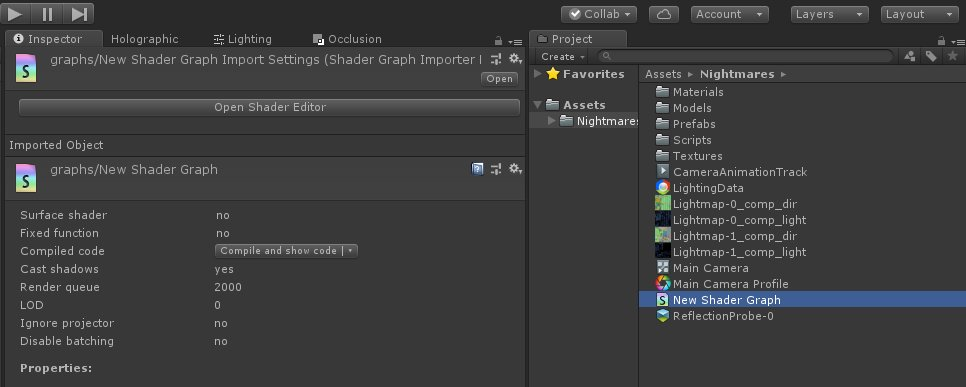
~ 基本操作(?) ~
Altを押しながらドラッグ:移動
ピンチインアウト:ズームインアウト
右クリック:メニュー
Ctr+z: 戻る
~使い方~
右クリックでノードの作成などのメニューを開くことができる
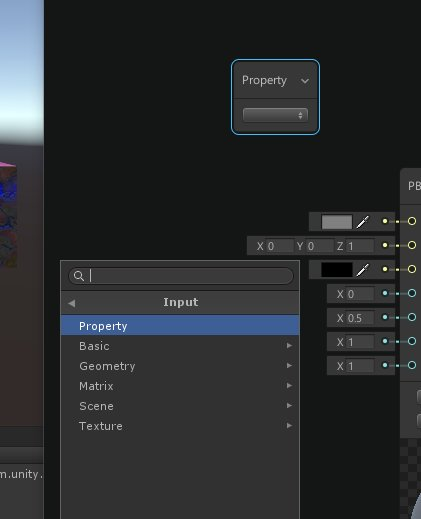
パラメータを変更すれば、右下のPreviewに反映されます

また、Meshを指定すれば球以外にもShaderを適応した状態を確認できます

インスペクタから値を設定したい場合は、
まずPropertiesからAddでプロパティを追加

Create Node -> Input -> Property
でノードを作成し、propertyに先ほど追加したものを設定する

最後に、変更後はSaveボタンから保存してあげる必要があります

ちょうど最近(3か月前くらいから言っているが)Shaderを勉強しよう!と思っていたので、こうやって無料でできる環境は嬉しいですね。
ただしいいところばかりではなく、ShaderGraphではShaderGraphでしか動かないということ。例えば既存のShaderをShaderGraphで読み込むことは探してみましたができなそうな雰囲気です。ちなみにShaderGraphをVSCodeなどで開くと中身はJSONでした。ShaderForgeのようにOpen Shader Code がないのも惜しいところかなと。

また、サンプルプロジェクトだとDefaultで生成されるMaterialに適応されるのLightweightPipeline/StandardLightになり、従来のStandardShaderをあてるとコンパイル失敗時のような状態になります。

